iPhoneユーザーなら誰でも、自分のデバイスは可能な限り完璧に動作して欲しいでしょう。ただし、時折iPhoneは動作がのろくなったり、フリーズしたりする状況があります。これを解決するために、iPhoneのリセットという手段がよく使われています。
問題は、今までやった事がないし、新しいモデルに変えてやり方もわからないため、初期化の方法に混乱しているようです。この記事では、今までの全てのiPhoneのモデルをカバーしていて、各種のリセット方法を詳しく紹介するが、心配しないでご覧ください!

Part 1.iPhoneを初期化する方法 ー 出荷状態に戻す
普通にiPhoneのリセットはデバイスの全てのデータを消去して、工場出荷状態に戻すことを指します。つまり、iPhoneを初期化することです。以下で、全iOSバージョンにおけるリセットの仕方の総計4つを紹介していきます。
素早くiPhoneを初期化する方法を知りたい場合は、以下の動画マニュアルをご覧ください!
1iPhoneの設定で初期化する方法
最も簡単のやり方はiPhoneの設定で直ちに初期化することです。デバイスが正常に作動している時にこれを使えばいいです。手順は次のようです。
ステップ 1.iOS 15以降の場合は、「設定」>「一般」>「転送またはiPhoneをリセット」に移動します。
iOS 14以前の場合は、「設定」>「一般」>「リセット」の順でタップします。
ステップ 2.「すべてのコンテンツと設定を消去」をタップして、画面の指示に従ってバックアップするかどうか選びます。
ステップ 3.「iPhoneを消去」をタップすると、パスワードを入力して全てのコンテンツと設定のデータが消去されます。

2パスワードやiTunesを使わずにiPhoneを初期化する方法
iPhoneをリセットしてもパスワードを忘れてしまうので実行できないこともあるでしょう。その時、パスワードを使わずにiPhoneを工場出荷状態に復元できる「iMyFone Fixppo」を使うのが最も簡単で効果的な方法です。瞬時にデバイスを初期化できて、その後のエラーを防ぐために、ソフトウェアの修復も行えます。
Fixppoの特徴4選!
Fixppoを使用したiPhoneリセットの仕方
ステップ 1.上記のボタンからソフトをお使いのパソコンにダウンロードして起動します。「デバイスのリセット」を選択してください。
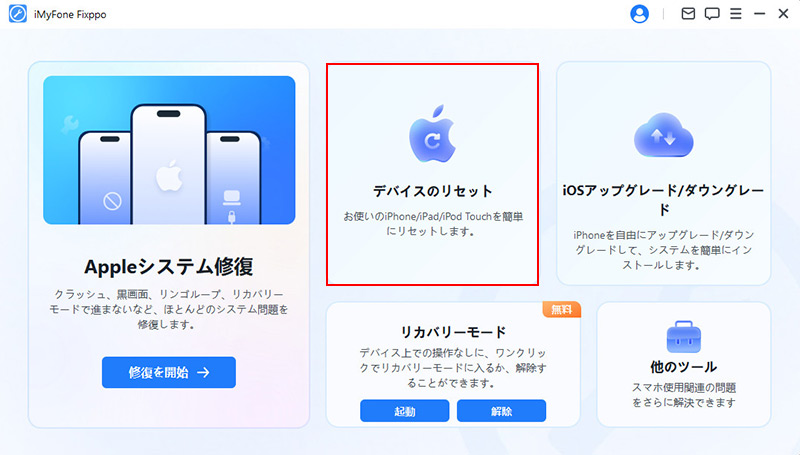
ステップ 2.右の「完全リセット」を選びます。そして、お手持ちのiPhoneをパソコンに接続し、画面上の指示に従います。
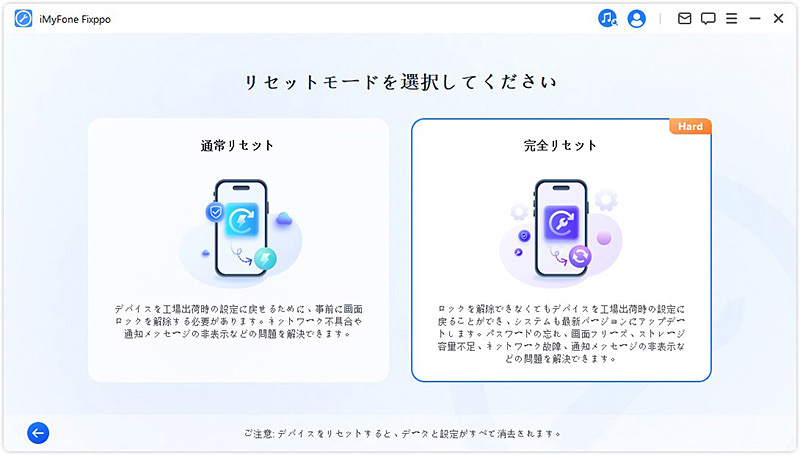
ステップ 3.iPhoneのモデルと希望のファームウェアを選択して、ダウンロードボタンをクリックします。
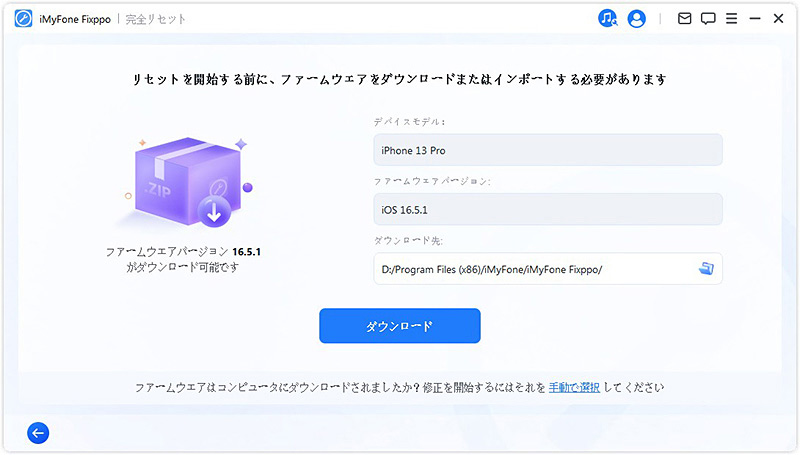
ステップ 4.ファームウェアのダウンロードが正常に完了したら、「完全リセットを開始」をクリックして画面の指示に従ってお使いのiOSデバイスをリカバリモードにしてください。
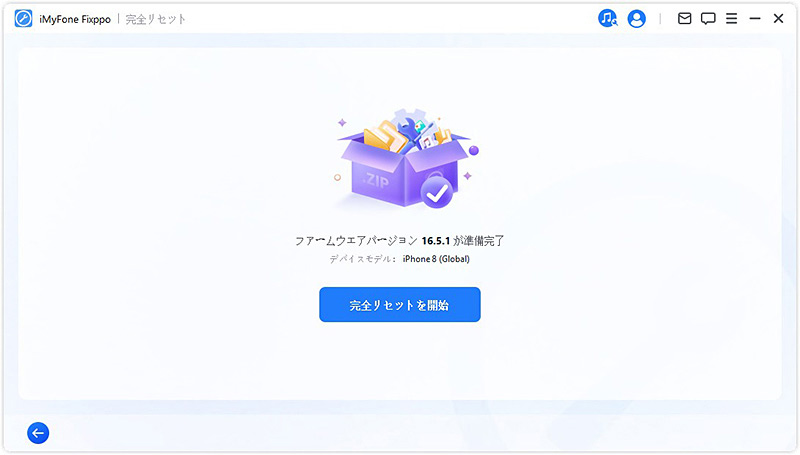
ステップ 5.すると、リセットのプロセスが自動的に開始されます。完了するとiPhoneが工場出荷時の状態に戻りますので、再起動したらセットアップをする必要があります。
3iTunesでiPhoneを初期化する方法
もう1つのiPhoneリセットの方法はiTunesを利用することです。以下の手順でiPhoneを工場出荷状態に戻させましょう。
ステップ 1.デバイスと同期したパソコンを接続します。デバイスを検出したら、iPhoneの復元を画面から選択します。
ステップ 2.iTunesが全てのデータを消去し復元してよいかを確認するので、「復元」ボタンをクリックし、デバイスをリセットするために、ソフトウェアをダンロードしてください。
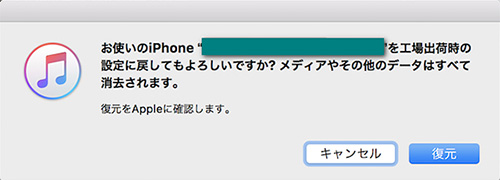
4iCloudの遠隔操作でiPhoneを初期化する方法
iCloudを使ってiPhoneをリセットする場合、「iPhoneを探す」機能を先に持っていなければなりません。その後は以下の手順を踏みます。
ステップ 1.iCloud.com.から「iPhoneを探す」を開き、「全てのデバイスの情報」ウィンドウを選択し、デバイスの横にある「消去」をクリックします。
ステップ 2.確認のためにApple IDとパスワードを聞かれますが、もし信頼されたPCを使っている場合、セキュリティの質問に答えるか、またはお手持ちの他のAppleデバイスに送信された確認コードを入力することもできます。

Part 2.ソフトリセット/ハードリセット/初期化の違い
iPhoneのリセットといえば、実は初期化の以外に2つの種類があります。ソフトリセット(再起動)とハードリセット(強制再起動)です。これらを見分けるために、どんな違いがあるか見ていきましょう!
それぞれ別々の目的と方法を持っていますが、以下は簡単の比較です。
| ソフトリセット | ハードリセット | 初期化 | |
|---|---|---|---|
| 概要 | デバイスの単純なリセット。全てのプロセスをオフにし、再起動する。 | ハードリセット(またはハード再起動)は、個人データを消去せずにデバイスのメモリからすべての情報をクリアする。 | 設定画面のオプションから選択し、iPhoneを出荷時の状態に戻す。 |
| どんな状態で必要か |
|
|
|
| 操作方法 | 電源ボタンを押し続けてデバイスをオフにする(モデル別の説明へ) | ボタンをAppleロゴが出るまで20秒間押し続ける(モデル別の説明へ) | iPhoneの設定画面のオプションから「消去」もしくはiTunesでiPhoneを復元 |
| 結果 | 単にiPhoneが再起動するだけで、データの損失はない | 強制的にiPhoneを再起動するが、データの損失はない。 | 全てのデータと設定を消去する |
これでそれぞれのテクニックについてお分かりいただけたと思います。
Part 3.iPhoneのソフトリセットの方法 ー 再起動
iPhoneのソフトリセットのやり方はとても簡単でシンプルですが、iPhoneのモデルによって具体的な手順は少々違います。お手持ちのiPhoneのソフトリセット方法がわからない時、以下でiPhone5からiPhone11/XS/XRのそれぞれのソフトリセットの方法を参考にしてください。
iPhone 8以前のソフトリセットの方法
- 上部か側部にある電源ボタンを「スライドして電源をオフにする」という表示が出るまで押し続けます。
- スライドすると電源は落ちます。
- もう一度Appleのロゴが表示されるまで電源ボタンを押します。
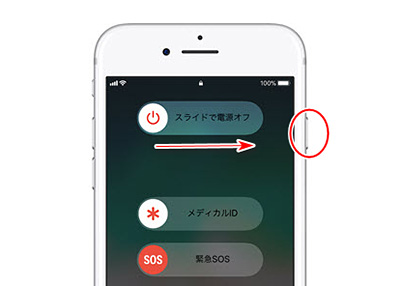
iPhone 16/15/14/13/12/11/X/XS/XR/XS Maxなどのソフトリセットの方法
- 側部にあるスリープ/スリープ解除ボタンを押し続け同時に音量ダウンボタンを押します(音量アップボタンでもいいですが、スクリーンショットになってしまう恐れがあるので、ダウンボタンの方がシンプルです)。
- 電源オフスライダーが出るまで待ちます。
- スライダーを左から右へと動かしシャットダウンします。
- シャットダウンしたら、またスリープ/スリープ解除ボタンを押します。

Part 4.iPhoneのハードリセットの方法 ー 強制再起動
ハードリセットの方法もお手持ちのiPhoneのモデルによって異なります。以下が全モデル毎のハードリセットの方法です。
iPhone 4/4s/5/5s/6/6s (Plus)のハードリセットの方法
- 電源ボタンとホームボタンをAppleロゴが出るまで押し続けます。
- 以上でハードリセットの完了です。
iPhone 7とiPhone 7 Plusのハードリセットの方法
上記とほぼ同じですが、ホームボタンの代わりに音量ダウンボタンと電源ボタンを同時に押し続けます。
iPhone 15/14/13/12/11/X/XS/XRシリーズのハードリセットの方法
- 音量アップボタンを一回押して離します
- 音量ダウンボタンを一回押して離します。
- 電源ボタン押し続け、Appleロゴが出たら完了です。

まとめ
今回はiPhoneのリセットを中心に、初期化の方法やソフトリセット、ハードリセットについて解説しました。いつどのようにしてお手助けになれば幸いです。もしご質問がございましたら、以下にメッセージを頂ければばすぐにご返事致します。
また、iOS修復ソフト「iMyFone Fixppo」を使えば、ワンクリックでiPhoneを初期化できるだけではなく、各種のシステム問題も手軽に修理するのは可能ですが、非常におすすめします。ぜひここでダウンロードして試してみてくださいね!



